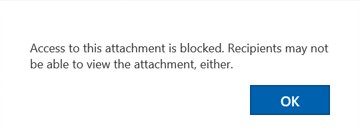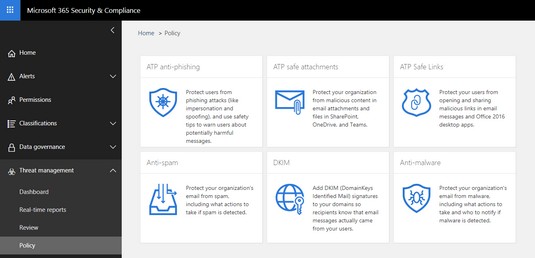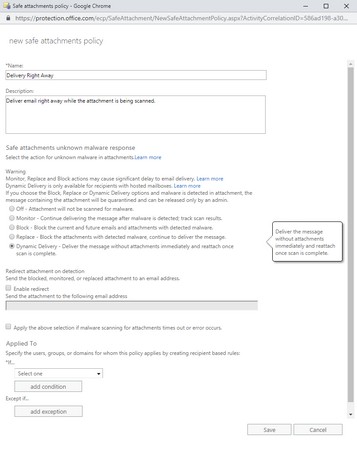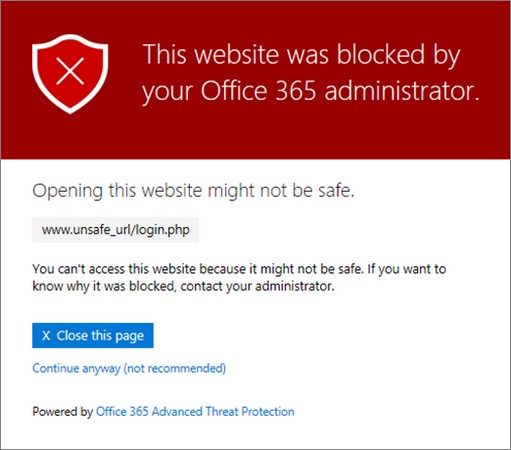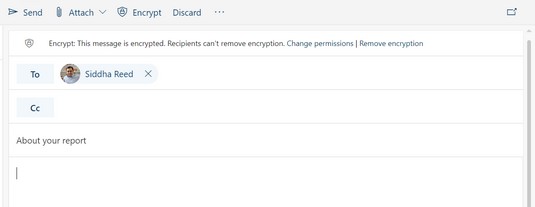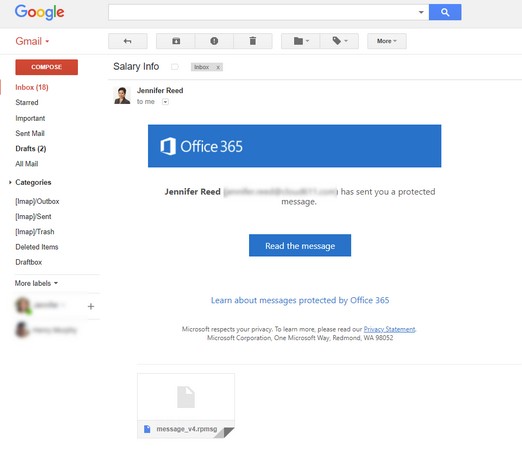Amikor vállalkozást vezetsz, vannak adataid, és adatokat gyűjtesz. Az adatok lehetnek védett információk, alkalmazottak adatai, vásárlói adatok vagy az Ön szállítóitól és partnereitől származó adatok. A mai digitális korban az adat az új fizetőeszköz. Éppen ezért időt kell szánnia az Office 365 alapvető biztonságának bevezetésére.
A hackerek tudják, hogy az adatok védelme kihívást jelent a kis- és középvállalkozások számára, így nem meglepő, hogy a hackerek egyre inkább a kisvállalkozásokat veszik célba. Néhány évvel ezelőtt a gyors pénzt akaró hackerek zsarolóprogramja 5000 dollár körül indult. Napjainkban a ransomware-nek szolgáltatásként elérhetővé válásával az áldozatokat 1500 dollár megfizetésére kérték, hogy visszakapják adataikat.
Bár nem akadályozhatja meg, hogy a hackerek hackerek legyenek, megállíthatja őket abban, hogy Ön és az Office 365 eszközei a legújabb áldozatukká tegyék. A környezet védelmének első lépése annak feltételezése, hogy Önt megtámadják. Ezzel a gondolkodásmóddal megkezdheti a bejárati ajtó biztonságát, és tudathatja a hackerekkel, hogy nem látják szívesen.
Az Office 365 speciális fenyegetés elleni védelem áttekintése
A Statista.com tanulmányai szerint világszerte az e-mail forgalom 48 százaléka spam. Amikor Office 365-öt használ, a postaládájában látható e-mailek többnyire olyanok, amelyek átmentek a felhőalapú levélszemét (nem kívánt levelek) és rosszindulatú programok (vírusok és kémprogramok) szűrőrendszerén. Ez a szűrőrendszer automatikusan konfigurálva van az előfizetésben, de Ön, mint rendszergazda, módosíthatja a beállításokat, hogy megfeleljen a vállalat igényeinek.
A hackerek azonban okosabbak lettek. E szűrők megkerülésére szociális tervezési technikákat alkalmaztak, hogy megpróbálják megsérteni a környezetet. Megtévesztő technikákat alkalmaznak az Ön manipulálására – például arra, hogy rávegyék a jelszavát.
Az Office 365 Advanced Threat Protection (ATP) egy felhőalapú megoldás, amely többrétegű megközelítést alkalmaz nemcsak az e-mailek, hanem az adatok védelmére is a Microsoft 365 Business környezetben, beleértve a SharePoint Online-t, a OneDrive for Business-t és a Microsoft Teams-t. A Microsoft 365 Business előfizetésben az Office 365 ATP két funkcióval rendelkezik: ATP biztonságos mellékletekkel és ATP biztonságos hivatkozásokkal.
Az Office 365 biztonságossá tétele ATP biztonságos mellékletekkel
Íme egy történet egy Microsoft 365 szakértőtől:
„Miközben idén utaztam, arra gondoltam, hogy egy 30 perces szünetet használok, hogy eredményes legyek, és megnézzem az e-mailjeimet. Csatlakoztam a repülőtéri Wi-Fi-hez, és elindítottam az Outlookot; hamarosan válaszoltam az e-mailekre, és sok mindent elértem. Amint le akartam állítani a számítógépemet, hogy felszállhassak a gépemre, egy „Sürgős” feliratú e-mailt láttam. Egy kolléganőtől származott, egy melléklettel és egy megjegyzéssel, miszerint azonnali jóváhagyásomra van szüksége, különben a projekt, amelyen dolgozunk, négy héttel késik. Rohanásomban nem ellenőriztem a feladóhoz társított e-mailt, és azonnal duplán kattintottam a mellékletre. Mint kiderült, még az is, aki ismeri az adathalász trükköket, még mindig áldozatul eshet a társadalomtervezési taktikáknak. Szerencsémre az ATP Safe Attachments fut a rendszeremen, így ahelyett, hogy a hacker pusztítást végezne,
Ennek a történetnek az a morálja… használja az ATP biztonságos mellékleteit.
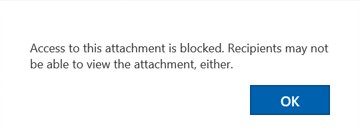
A mellékletet az Office 365 ATP biztonságos mellékletei blokkolták.
Az ATP Safe Attachments funkciója megtette a megfelelő műveletet az Exchange Online-ban konfigurált házirendek alapján. A házirend lehetővé tette a felhasználó számára, hogy lássa az e-mail törzsét, de blokkolta a hozzáférést a rosszindulatú fájlhoz. Kifinomult gépi tanulási technológiák, mesterséges intelligencia és számos más automatizált rendszer fut a háttérben valós időben, hogy biztosítsák a szabályzatok érvényét – ez a felhőtechnológiák szépsége. Képzeld el, ha mindezt egyedül csinálnád. Rengeteg pénzt, időt, agyerőt kellene költenie, és valójában egyszerűen nem tudná megtenni azt, amit ez a technológia.
Az ATP Safe Attachments a SharePoint Online és a OneDrive Vállalati verzió dokumentumkönyvtárában lévő fájlokhoz is használható . Ha valaki rosszindulatú fájlokat tölt be a dokumentumkönyvtárakba, a rendszer észleli azokat, és megakadályozza, hogy a felhasználók megnyitják azokat.
Így állíthatja be az ATP biztonságos mellékleteket az Office 365-höz.
Jelentkezzen be globális rendszergazdaként .
A bal oldali ablaktábla Felügyeleti központjai alatt válassza a Biztonság és megfelelőség lehetőséget.
A bal oldali panelen, a Microsoft 365 Biztonsági és megfelelőségi portálon bontsa ki a Fenyegetéskezelés elemet. Ezután válassza a Házirend lehetőséget, és kattintson az ATP biztonságos mellékletei kártyára.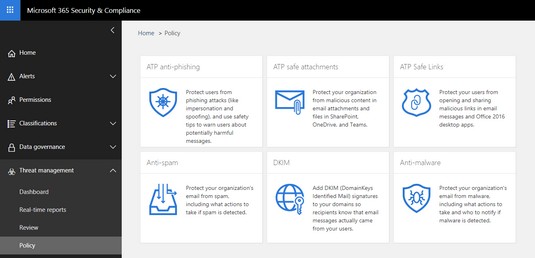
ATP Safe Attachments kártya.
A Biztonságos mellékletek oldalon jelölje be az ATP bekapcsolása a SharePoint, a OneDrive és a Microsoft Teams számára jelölőnégyzetet balra .
Ez a művelet lehetővé teszi a Biztonságos mellékletek használatát a SharePoint Online, a OneDrive Vállalati verzió és a Microsoft Teams szolgáltatásban.
Új szabályzat létrehozásához kattintson az Új gombra (+ jel).
Az Új biztonságos mellékletekre vonatkozó házirend ablakban adja meg a nevet és a leírást.
Itt a szabályzat a Deliver Away nevet kapta.
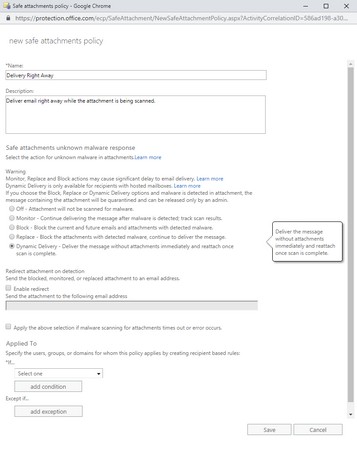
Biztonságos csatolási szabályzat létrehozása.
Válassza ki a szervezetének megfelelő műveletet.
A fenti példában a dinamikus kézbesítést választottuk. Ez a választás egy mellékletet tartalmazó e-mailt azonnal kézbesít a címzettnek. A melléklet beolvasása közben egy helyőrző mellékletet csatolunk, és a felhasználó értesítést kap arról, hogy a melléklet elemzése folyamatban van. A szkennelés befejezése után, ha a melléklet biztonságosnak minősül, a mellékletet újra csatolja az e-mailhez. Ha megállapítást nyer, hogy a melléklet rosszindulatú, karanténba kerül, ahol a Microsoft 365 Felügyeleti Központ globális rendszergazdája áttekintheti és kezelheti azt.
Az Átirányítási melléklet észleléskor szakaszban válassza az Átirányítás engedélyezése lehetőséget, és adjon meg egy e-mail címet.
Ez a lépés akkor szükséges, ha azt szeretné, hogy valaki kivizsgálja a rosszindulatú mellékleteket.
Az Alkalmazott rész *Ha… mezőjében válassza ki A címzett tartománya lehetőséget.
A megjelenő tartományválasztó ablakban válassza ki a Microsoft 365 Business bérlőjének .onmicrosoft.com végződésű tartományát, majd kattintson az OK gombra.
Kattintson a Mentés gombra.
Megjelenik egy figyelmeztető ablak, amely emlékezteti, hogy a dinamikus e-mail kézbesítés csak az Office 365-ben tárolt postafiókokhoz használható.
Kattintson az OK gombra az ablak bezárásához.
Visszatér a Biztonságos mellékletek oldalra, ahol megtekintheti az imént létrehozott Biztonságos mellékletekre vonatkozó szabályzatot.
A Mellékletek mentése oldalon kattintson a Mentés gombra a módosítások mentéséhez.
Ha végzett a Biztonságos mellékletekre vonatkozó házirendek létrehozásával, a bal oldali menük bármelyikére kattintva vagy a böngésző bezárásával eltávozhat az oldalról.
ATP biztonságos hivatkozások
A hackerek kitartóak. Továbbra is megtalálják a módját, hogy megpróbálják megsérteni a környezetét. Ha bezárja az ajtót mellékletekkel, akkor megpróbálnak megnyitni egy másik ajtót úgy, hogy ráveszik Önt arra, hogy rákattintson egy hivatkozásra az e-mail törzsében vagy egy dokumentumban, hogy egy rosszindulatú webhelyre jusson. Még az is előfordulhat, hogy a hivatkozásra való első kattintáskor egy legitim webhelyre jut. Ha ismét rákattint a hivatkozásra, az egy rosszindulatú oldalra irányít át!
Az ATP biztonságos hivatkozások, az Office 365 ATP egy másik biztonsági funkciója, minden alkalommal, amikor rákattint, valós időben ellenőrzi a hivatkozást. Ha a hivatkozás rosszindulatú, és az ATP Safe Links be van állítva, figyelmeztető oldal jelenik meg, amely értesíti a felhasználót, hogy a webhelyhez való hozzáférés le van tiltva.
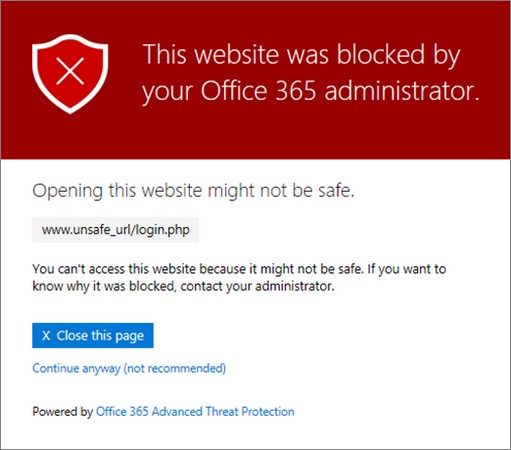
ATP biztonságos linkekre vonatkozó figyelmeztetés.
Az Office 365 ATP alapértelmezett házirendje az ATP biztonságos hivatkozásokhoz, amely kifinomult gépi tanulási algoritmusok, mesterséges intelligencia és egy csomó automatizált folyamat alapján blokkolja a rosszindulatú hivatkozásokat. Ez a szolgáltatás folyamatosan frissül, így marad a jelenlegi , hogy összehangolja a politikák alapján az újdonságokat.
Felhőszolgáltatásként az Office 365 ATP rendszeresen frissül, ezért a legjobb, ha szerkeszti az alapértelmezett házirendet, hogy az összes új funkció engedélyezve legyen a vállalatnál.
Az alapértelmezett ATP biztonságos hivatkozások házirendjének szerkesztéséhez az Office 365-ben kövesse az alábbi lépéseket:
Jelentkezzen be globális rendszergazdaként .
A bal oldali ablaktábla Felügyeleti központjai alatt válassza a Biztonság és megfelelőség lehetőséget.
A bal oldali ablaktáblában, a Microsoft 365 Biztonsági és megfelelőségi portál alatt bontsa ki a Fenyegetéskezelés elemet. Ezután válassza a Házirend lehetőséget, és kattintson az ATP biztonságos hivatkozások kártyájára.
A Biztonságos hivatkozások oldalon a teljes szervezetre vonatkozó szabályzatok részben válassza az Alapértelmezett lehetőséget, és kattintson a Szerkesztés ikonra (ceruzával).
A Safe Links Policy for Your Organisation ablakban adja hozzá a blokkolni kívánt URL-eket.
A fokozott védelem érdekében a Beállítások alatt jelölje be az összes tartalomra vonatkozó négyzetet, kivéve az e-mail címsorát.
Ez az alapértelmezett házirend nem vonatkozik az e-mail üzenetekre. Használhatja ezt útmutatóként az e-mailekre vonatkozó saját szabályzat létrehozásához.
A módosítások mentéséhez kattintson a Mentés gombra.
Visszatér a Biztonságos hivatkozások oldalra.
Ha végzett a Biztonságos hivatkozásokra vonatkozó irányelvek létrehozásával, a bal oldali menük bármelyikére kattintva vagy a böngésző bezárásával eltávozhat az oldalról.
Titkosítás használata az Office 365 e-mailek védelmére
Manapság a titkosított e-mailek küldése az Office 365-ben néhány kattintással történik. Nem kell telepíteni szoftvert, vagy kulcsot generálni vagy megosztani másokkal. Minden varázslat a háttérben történik.
Az adminisztrátornak nem is kell semmit beállítania a háttérben. Ennek az az oka, hogy a Microsoft 365 Business automatikusan az Office 365 üzenettitkosítással érkezik az Azure Information Protection szolgáltatás részeként. A licenccel rendelkező felhasználók a kapun kívül azonnal kihasználhatják ezt a biztonsági funkciót.
Azure Information Protection címkék
Ahogy a neve is sugallja, az Azure Information Protection (AIP) egy felhőalapú szolgáltatás, amelyet az információk védelmére terveztek. Az AIP számos szolgáltatást tartalmaz az előfizetett előfizetés típusától függően. Az AIP egyik funkciója az Office 365 Message Encryption (OME).
A Microsoft 365 Business tartalmazza az AIP Premium 1-et, amely magában foglalja az OME-t is. Az OME viszont a következő négy alapértelmezett címkével érkezik:
- Titkosítás: Ha ezt a címkét egy e-mailre alkalmazzák, a teljes e-mail titkosított, és csak az e-mail címzettjei láthatják. A címzettek lehetnek a vállalaton belüli vagy kívüli személyek. Ha a titkosított e-mail címzettjei Microsoft felhőtechnológiákat használnak, például az Office 365-öt vagy a Microsoft 365-öt, nincs szükség további lépésekre az e-mail visszafejtéséhez és olvasásához. Azoknak a címzetteknek, akik más levelezőrendszert, például Gmailt vagy Yahoo-t használnak, néhány egyszerű lépést kell végrehajtaniuk személyazonosságuk megerősítéséhez, mielőtt az e-mail visszafejtésre kerül, és olvashatóvá válik. A titkosított e-mail címzettjei nem tudják eltávolítani a titkosítást.
- Ne továbbítsa: Ha egy e-mailre a Ne továbbítandó címkét alkalmazzák, az e-mail titkosítva lesz, és a címzett nem tudja továbbítani senkinek.
- Bizalmas: A Bizalmas címke lehetővé teszi, hogy a Microsoft 365 Business licenccel rendelkező szervezetében bárki megtekintse, válaszoljon, továbbítsa, kinyomtassa és másolja az adatokat. Ha a Bizalmas feliratú e-mailt véletlenül valakinek küldik a szervezeten kívül, a címzett továbbra is megkapja az e-mailt, de a tartalom nem lesz olvasható. Az e-mail feladója bármikor nyomon követheti és visszavonhatja az e-mailhez való hozzáférést.
- Erősen bizalmas: Ez a címke hasonló a Bizalmas címkéhez, kivéve, hogy a címzettek nem tudják továbbítani, kinyomtatni vagy másolni az adatokat.
Ezek a címkék az Outlook asztali alkalmazásból, valamint annak felhőalapú verziójából, az Outlook Online-ból érhetők el.
Titkosított e-mail küldése az Office 365-ben
Nincs szoftvertelepítés, nincs kulcsgenerálás vagy -terjesztés, és nincs rendszergazdai beállítás és konfiguráció. Ez az Office 365 üzenettitkosítás ígérete. A Microsoft 365 Vállalati előfizetéssel gyorsan és egyszerűen küldhet titkosított üzeneteket az Outlookból vagy az Outlook Online-ból.
Titkosított e-mail küldése az Outlook Online alkalmazásban:
Az Outlook Online alkalmazásban új üzenet létrehozásához kattintson az Új üzenet elemre.
Írja össze az e-mailt a szokásos módon .
Írja be a címzett e-mail címét a Címzett sorba, a tárgyat és az üzenetet.
A felső menüsorban kattintson a Titkosítás elemre.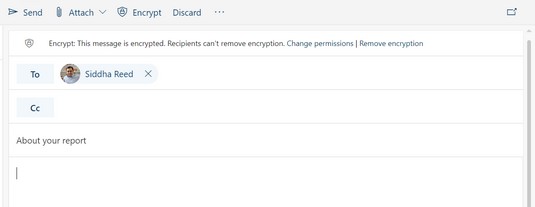
Védje e-mailjeit titkosítással.
A Titkosítás címke automatikusan megjelenik az e-mailben. Más címkét is alkalmazhat, ha a címzett neve feletti szürke sávban kattintson az Engedély módosítása elemre.
Kattintson a Küldés gombra.
A rendszer elküldi az e-mailt, és a képernyő visszaáll az Outlook olvasási nézetére.
Ha az e-mail címzettje az Exchange Online szolgáltatást használja a Microsoft 365 Office 365-ben, az e-mail automatikusan olvasható lesz. Ha a címzett egy másik levelezőrendszert, például a Gmailt használ, az e-mail tartalmazni fog egy gombot, amely megmutatja a címzettnek, hogyan olvassa el a titkosított e-mailt.
Ezen a képen egy Gmailt használó címzett látható. Amikor a címzett az Üzenet olvasása gombra kattint, egy új ablak nyílik meg. Az új ablakban a címzett két lehetőséget kap az üzenet megtekintésére: jelentkezzen be Google-fiókkal, vagy használjon egyszeri jelszót. Miután a hitelesítési követelmények valamelyike teljesül, megjelenik az e-mail.
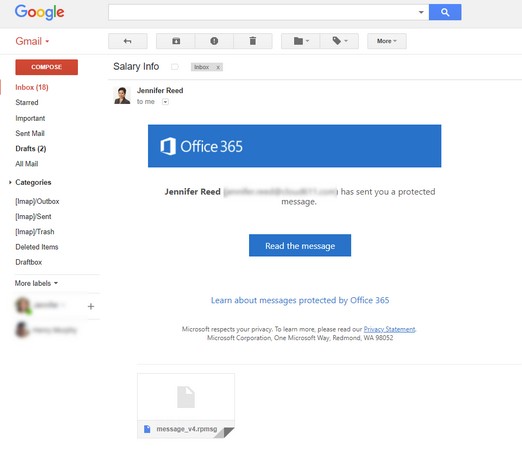
E-mail titkosítás a Gmailben.